从零开始用阿里云服务器搭建网页
Posted Z|Star
tags:
篇首语:本文由小常识网(cha138.com)小编为大家整理,主要介绍了从零开始用阿里云服务器搭建网页相关的知识,希望对你有一定的参考价值。
搭建自己的网站是每个站长的必修课程,从三丰云到github再到阿里云,笔者尝试了三种服务器搭建网站。横向比较,三丰云部署比较方便,不过有试用期限,购买费用较高;github的io网页可以免费部署,缺点在于访问缓慢且不够稳定,经常加载失败;阿里云服务器响应速度不错,购买学生机的话价格也不是太高。缺点在于部署比较麻烦,因此本篇内容便一步步地介绍如何在阿里云服务器上搭建自己地网页,跟着步骤走,一定会成功。
1、服务器的购买
阿里云服务器是有试用款的,如果仅考虑练手,可以选择7天的进行试用。如果有长期部署网站的需要,还是推荐购买一台学生机(需身份认证24岁以下) 链接戳这
一般网页的部署,选择轻量应用服务器即可,一年的价格不到¥100
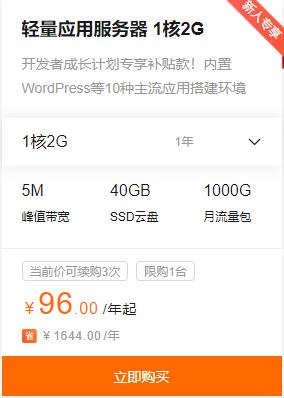
2、装服务器系统
购买服务器时,需要选择服务器的系统。作为服务器来说,Linux比windows方便许多。因此选用Centos7.6作为系统安装。
如果一开始选错了也没有关系,进入服务器的控制台,重置系统即可。
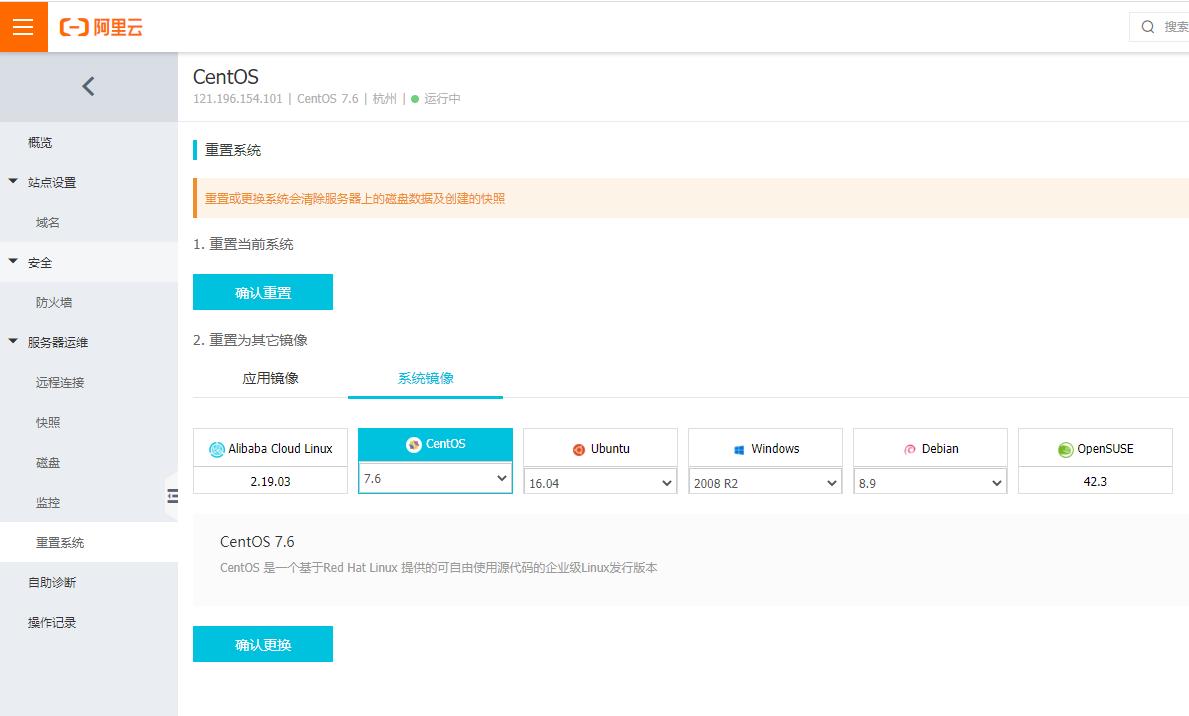
3、远程连接
进入服务器控制台的远程链接页面,可以看见有三种连接方式。
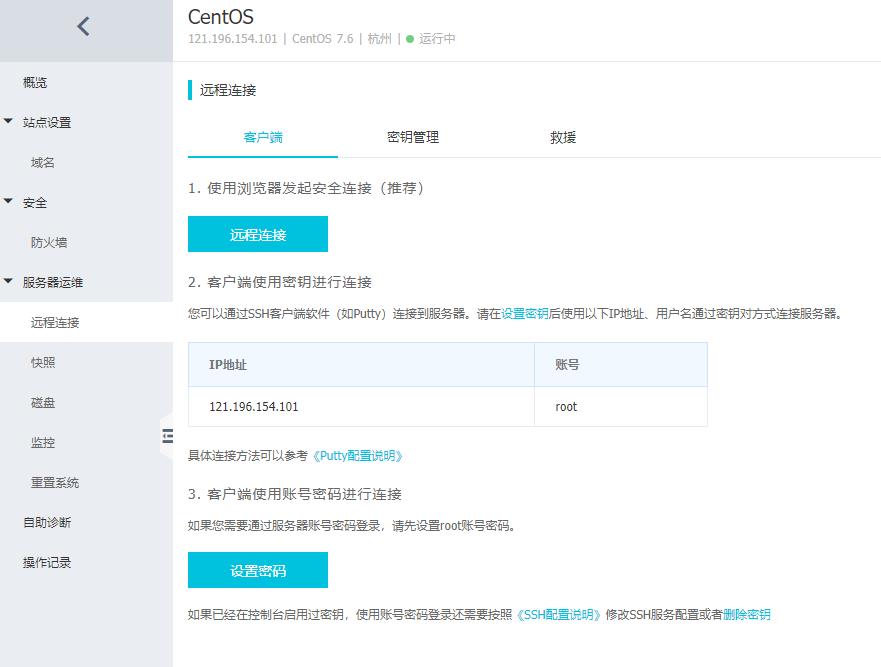
第一种通常打不开,因此可以选用第三种,需自行重设服务器密码。
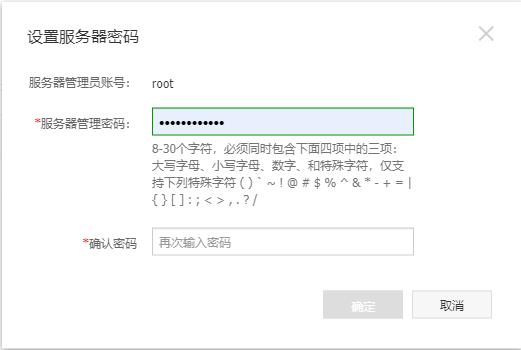
设置完密码之后,重启服务器。
之后,选用putty软件进行远程控制,winSCP软件进行文件传输。
这两款软件的下载链接可以戳这
运行putty(文件中的也叫kitty,同一个东西),输入服务器的ip地址
服务器的ip地址进入控制台可以看到,就是名称下的这串数字。
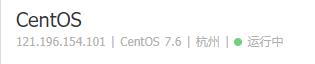
例如,我的服务器ip地址是121.196.154.101。
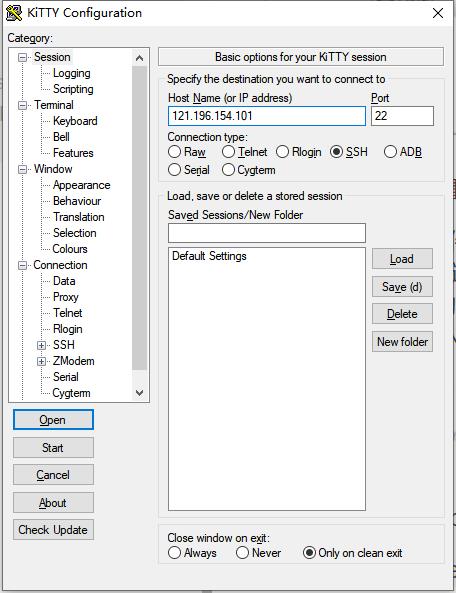
回车之后,会出现下面这个页面。
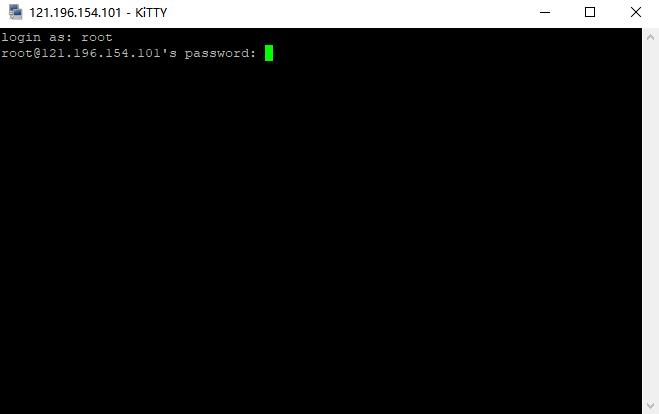
login as:输入自己的用户名(默认是root)
password:输入自己刚刚设的密码(这里的密码是不会显示出来的,输入完回车即可)
出现下图所示的提示,代表连接成功。
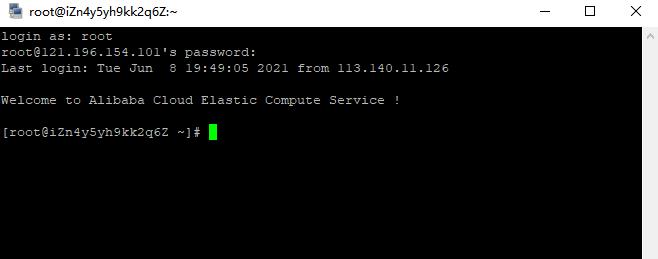
4、安装jdk
在黑框中输入
yum -y install java-1.7.0-openjdk
安装1.7.0的jdk,安装成功会提示complete。
5、安装Tomcat
Tomcat用于网页的部署。
点击下面的连接进行下载
戳这
下载成功之后需用利用Winscp将它传输到服务器上(当然如果你安装了FileZilla,也可以直接使用,个人认为Winscp的界面更为简洁)
6、传输文件
打开Winscp,输入ip,用户名和密码

登陆成功之后,会出现左右两栏界面。
左边是本机的文件界面,右边是服务器的文件界面。
在服务器界面中,进入usr/local/
将下载好的tomcat拖拽到右边的服务器上,进行解压,并将文件夹重命名为tomcat
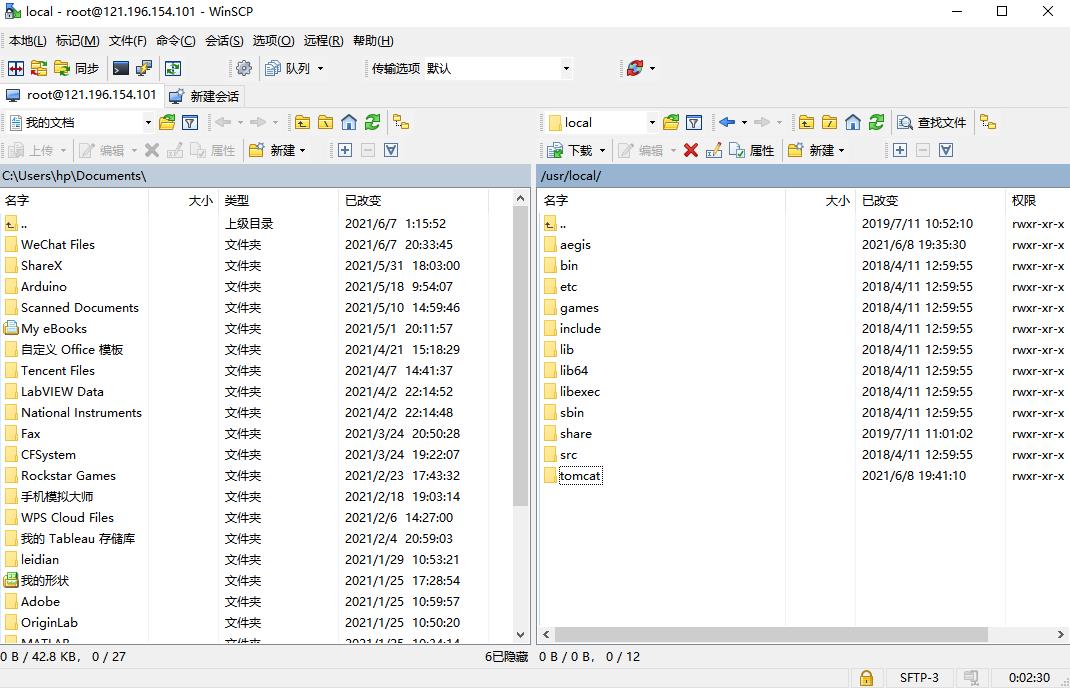
进入tomcat文件夹,打开webapps/ROOT,删除原本的一些文件,将自己的网页传到这个文件夹下,并将首页命名为index.html
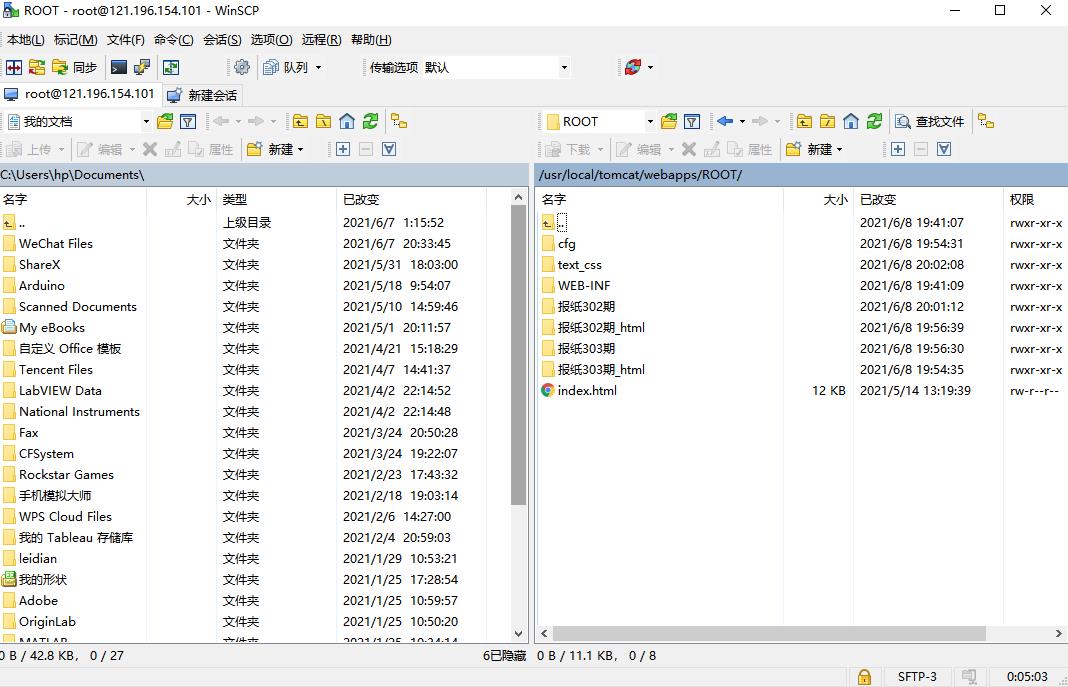
由于tomcat默认不支持网页的中文路径,因此需要修改一下它的配置文件。
进入到conf文件夹下,点击server.xml文件进行编辑
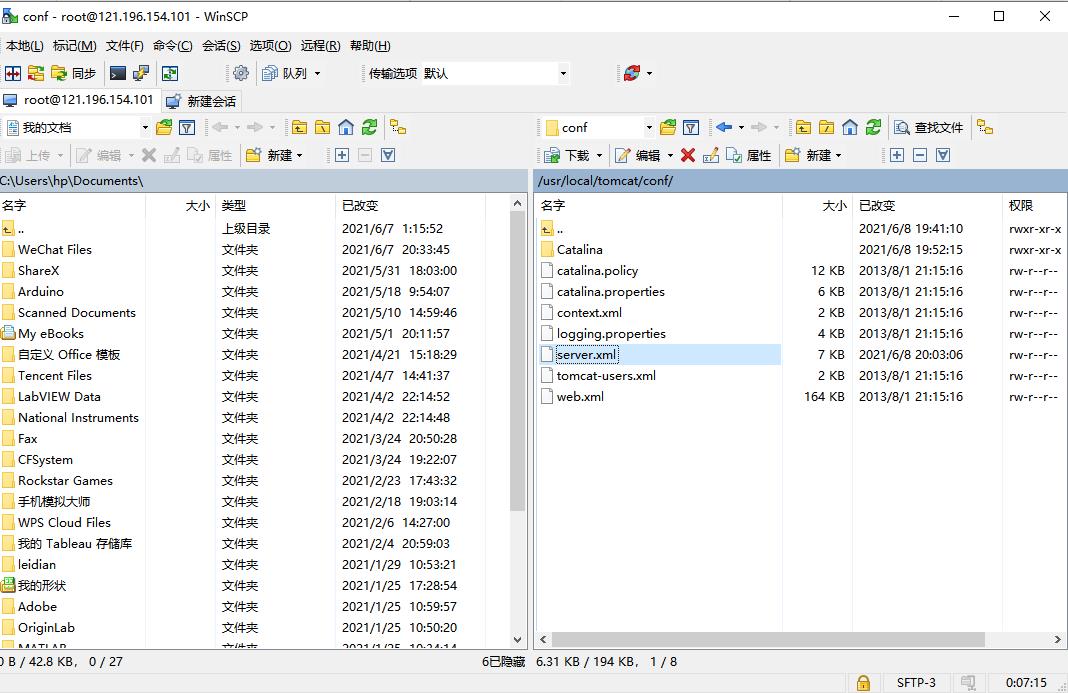
在8080端口下,添加一句
URIEncoding="utf-8"
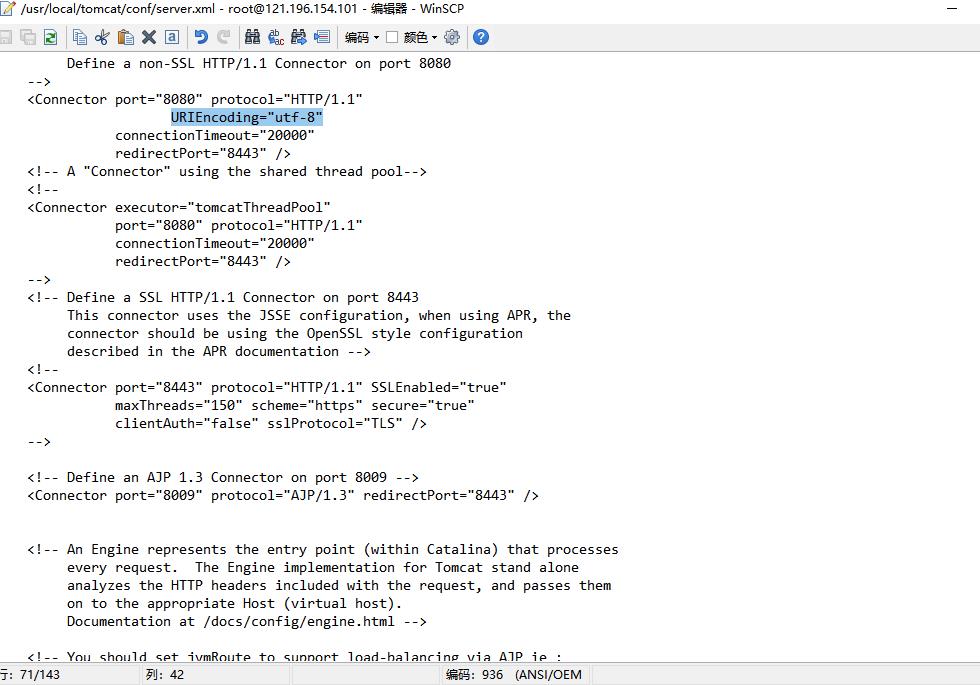
保存退出即可。
7、启动网页
做到这一步,就可以将Winscp关闭,回到putty上。
输入
cd /usr/local/tomcat/bin
进入到tomcat的bin文件夹下
输入
ls
可以查看该文件夹的所有文件。
发现大部分文件是灰色的,因此,需要赋予一些文件的读写权限。
以此输入
chmod 777 startup.sh
chmod 777 catalina.sh
chmod 777 shutdown.sh
再ls查看一下,可以发现这三个文件变成绿色可执行了
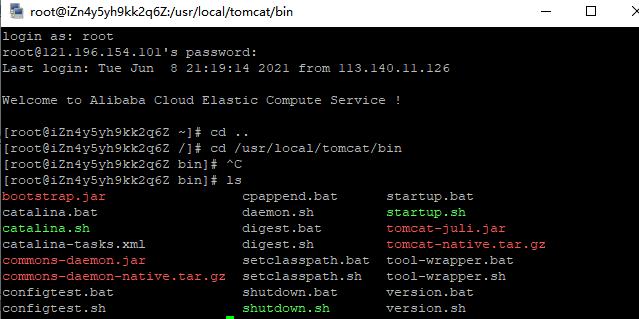
再输入
./startup.sh
即开启tomcat服务
这时,在浏览器内输入(你的ip)+“:8080”即可访问自己的网页
比如我的ip是121.196.154.101
可以输入“121.196.154.101:8080"
8、端口重定向
这里的8080指代的是tomcat默认的8080端口。
如果你输入没有成功响应,可以在服务器的控制台防火墙内检查是否开启了此端口,一般默认是开启的。
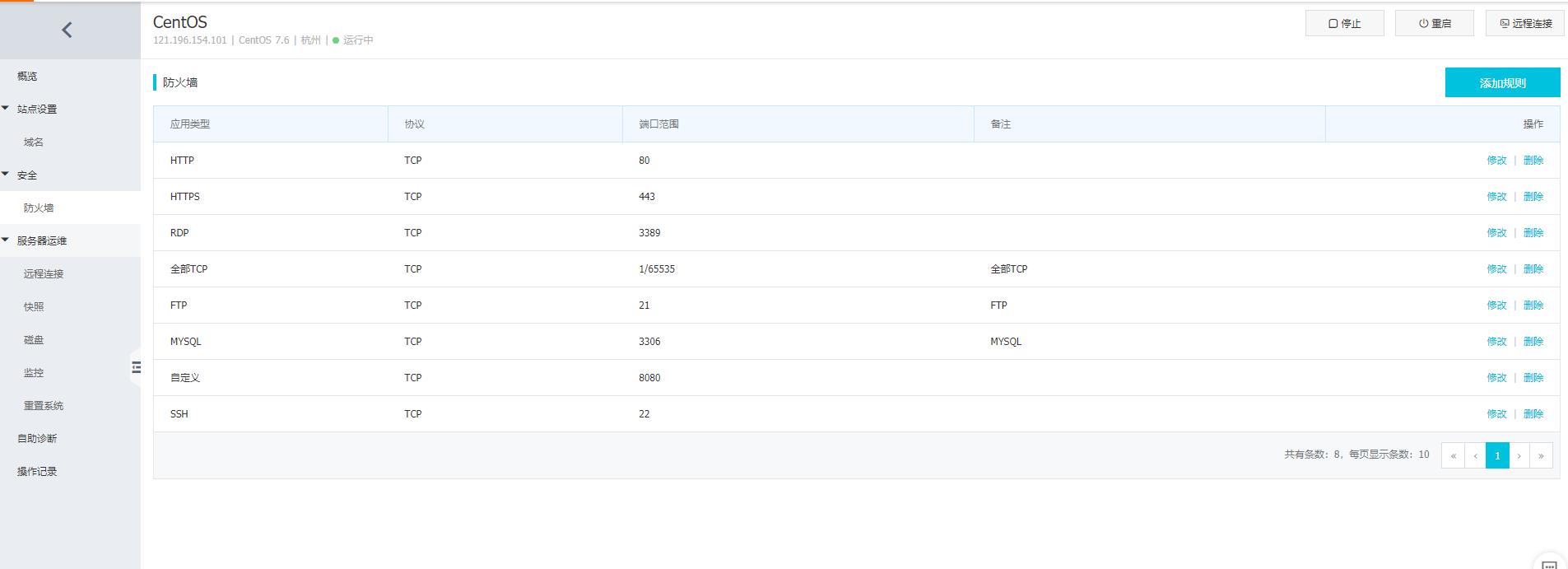
但是,如果直接输入ip,会默认访问80端口,这对域名的绑定造成了不便。因此,还需要再进一步,将80端口重定向到8080端口。
(这里有些博客会教你修改tomcat的配置文件,笔者实测无效。因为80端口只有root用户才能用,千万不要去盲目修改)
端口重定向只需在putty内输入
iptables -t nat -A PREROUTING -p tcp --dport 80 -j REDIRECT --to-port 8080
之后,再直接将你的ip复制到浏览器内访问,就能成功显示出你的网页了!
你可以点击我的ip,直接跳转到我的主页。
121.196.154.101
9、绑定域名
做到这里,我们已经可以通过ip访问自己的网站。然而,对其他人来说,用ip访问极为不便,一方面不容易记忆,另一方面会被一些主流软件当作钓鱼网站拦截。
因此,给自己的服务器绑定一个域名非常必要。
关于域名,这里留个小坑,由于域名需要备案之后才能解析使用,笔者申请的域名还在漫长的审核之中,等审核结束之后,会再次更新。
10、参考资料
1.在阿里云服务器上部署自己的应用或网页,新手简单建站部署详细教程
2.linux中tomcat无权限执行问题
3.让TOMCAT支持中文路径与中文文件名
以上是关于从零开始用阿里云服务器搭建网页的主要内容,如果未能解决你的问题,请参考以下文章